Come risolvere il problema con l’app Sposta in iOS che non funziona? 10 correzioni spiegate
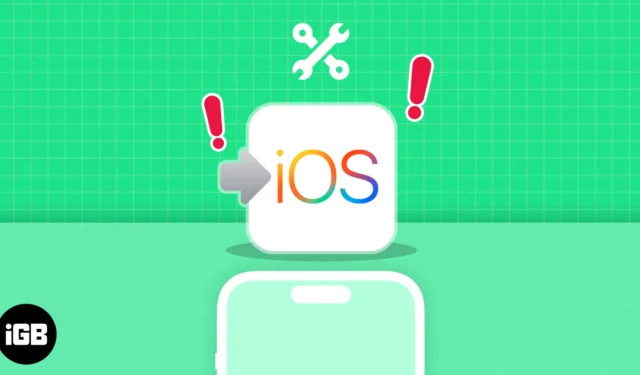
Stai intraprendendo l’entusiasmante viaggio del passaggio a iOS, solo per essere fermato da intoppi tecnici con l’app Passa a iOS? Non preoccuparti, sto per fornirti le soluzioni perfette per consentire una transizione senza interruzioni da Android a iOS. Ecco alcuni dei migliori modi possibili per risolvere il problema con l’app Move to iOS che non funziona.
- Controlla la connessione Wi-Fi sia su iOS che su Android
- Collega i tuoi dispositivi
- Disabilita l’ottimizzatore della connessione su Android
- Controlla lo spazio di archiviazione dell’iPhone
- Reinstalla Sposta su iOS
- Riavvia sia i dispositivi Android che iOS
- Tieni aperto Sposta su iOS
- Ripristina le impostazioni di rete
- Aggiorna i dispositivi Android e iOS alle versioni software più recenti
- Ripristina le impostazioni di fabbrica del tuo iPhone
1. Controlla la connessione Wi-Fi sia su iOS che su Android
- È necessario che entrambi i dispositivi rimangano connessi alla stessa rete Wi-Fi affinché l’app Sposta su iOS funzioni senza problemi.
- Se si verificano problemi con il Wi-Fi, prova a riavviare il modem o il router. Si consiglia inoltre di disattivare la rete mobile sul proprio dispositivo Android.
- Già che ci sei, assicurati che tutti i firewall o le VPN siano disabilitati, poiché possono interferire con il processo di trasferimento. Questo passaggio dovrebbe consentirti di trasferire facilmente i dati da Android a iOS.
In sostanza, non iniziare il trasferimento finché entrambi i dispositivi non sono collegati correttamente alla stessa rete. Inoltre, abilita la modalità aereo sui tuoi dispositivi, se necessario, per aggiornare le periferiche di rete.
2. Collega i tuoi dispositivi
È evidente che il trasferimento richiederà tempo. Pertanto, per evitare che uno o entrambi i dispositivi si scarichino prima che il trasferimento sia completato, è necessario mantenerli carichi.
Per rendere il processo di trasferimento dei file il più agevole possibile, mantieni i tuoi dispositivi collegati o almeno assicurati che siano completamente carichi prima di iniziare.
3. Disabilita l’ottimizzatore della connessione in Android
Si sono verificati casi in cui l’app Passa a iOS non funziona come previsto, lasciando gli utenti frustrati. Una potenziale soluzione a questo problema è disabilitare Connection Optimizer in Android.
Per disabilitarlo sui tuoi dispositivi Android:
- Vai alle Impostazioni del tuo dispositivo → Individua l’ opzione Connessioni Wi-Fi o Rete .
- Ora disattiva la funzione Ottimizzatore di connessione .
Questa funzione aiuta a migliorare la connessione per gli utenti Android nelle aree con segnale debole. Ma mentre è in corso il trasferimento, può anche interferire con il processo.
La posizione di questa opzione potrebbe differire leggermente tra i dispositivi Android, quindi assicurati di controllare prima di iniziare la ricerca.
4. Controlla lo spazio di archiviazione dell’iPhone
Se hai molti dati sul tuo dispositivo Android, ti verrà richiesto di liberare parte dello spazio di archiviazione del tuo iPhone. In caso contrario, il trasferimento potrebbe fallire senza alcun preavviso. Quindi, facciamo in modo che il tuo iPhone eviti i file non necessari in modo semplice ma intuitivo.
Per iniziare la risoluzione dei problemi:
- Avvia l’ app Impostazioni sul tuo iPhone.
- Passare al menu Generale .
- Vai all’opzione Archiviazione iPhone .
- Qui troverai un’analisi della quantità di spazio di archiviazione rimasta sul tuo iPhone.
Se lo spazio di archiviazione del tuo iPhone è quasi pieno, valuta la possibilità di eliminare file o app non necessari per liberare spazio per il processo di trasferimento dei dati.
5. Reinstallare Sposta su iOS
Un’altra soluzione efficace prevede la reinstallazione dell’app Move to iOS sui tuoi dispositivi. Disinstalla semplicemente la versione corrente di Move to iOS da entrambi i tuoi dispositivi e scarica la versione più recente dell’app.
Seguendo meticolosamente questi passaggi, dovresti essere in grado di superare tutti gli ostacoli che impediscono il corretto funzionamento dell’app Move to iOS e trasferire facilmente i dati tra i tuoi dispositivi Android e iOS in pochissimo tempo.
6. Riavvia sia i dispositivi Android che iOS
Se il problema persiste, è il momento di eseguire qualcosa in cui siamo tutti bravi: un rapido riavvio.
Questo approccio tende a risolvere eventuali problemi temporanei o problemi di compatibilità che potrebbero interrompere il processo di trasferimento.
Spegni semplicemente entrambi i dispositivi e attendi qualche minuto prima di riaccenderli. Assicurarsi che entrambi i dispositivi abbiano una batteria sufficiente prima di avviare il riavvio. Questo passaggio da solo cancellerà i dati memorizzati nella cache e aggiornerà le risorse di sistema, rendendo i dispositivi efficienti affinché l’app stabilisca una connessione stabile.
7. Tieni aperto Sposta su iOS
Durante il processo di trasferimento, l’app Sposta su iOS deve rimanere aperta su entrambi i dispositivi fino al suo completamento. Ciò significa che dovresti evitare di utilizzare altre app o di rispondere a telefonate mentre il trasferimento è in corso. Per garantire che i tuoi dispositivi rimangano indisturbati, valuta la possibilità di passare alla modalità aereo e riconnetterti al Wi-Fi per evitare telefonate.
8. Ripristina le impostazioni di rete
Anche se le soluzioni di cui abbiamo discusso finora non ti fanno andare avanti, non preoccuparti. Una potenziale soluzione a questo problema è ripristinare le impostazioni di rete sul tuo iPhone . Ripeti la stessa cosa anche per Android.
Dopo aver rispettato questa risoluzione, il tuo dispositivo rimuoverà tutte le connessioni di rete salvate, comprese le password Wi-Fi e gli accoppiamenti Bluetooth. Tieni presente che il ripristino delle impostazioni di rete disabiliterà temporaneamente anche i dati cellulari.
Una volta completato il processo, avvia nuovamente l’app Sposta in iOS e prova a trasferire i tuoi dati. Questo passaggio dovrebbe eliminare tutti i problemi di connettività che interferiscono con il processo di trasferimento e garantire una transizione più fluida dei dati dai dispositivi Android a iOS.
9. Aggiorna i dispositivi Android e iOS alle versioni software più recenti
Versioni software obsolete possono causare errori come quello che stai riscontrando. Tuttavia, un aggiornamento di sistema in sospeso potrebbe risolvere il problema e consentire un trasferimento dati senza interruzioni tra i dispositivi.
Gli aggiornamenti sono spesso composti da correzioni di bug e miglioramenti della compatibilità, che possono migliorare la funzionalità complessiva dei tuoi dispositivi. Inoltre, svuotare la cache del tuo dispositivo Android prima di avviare il processo di migrazione può anche aiutare a correggere eventuali conflitti o problemi.
Nel complesso, questo passaggio dovrebbe aiutarti a iniziare a utilizzare l’app Passa a iOS senza problemi.
10. Ripristina le impostazioni di fabbrica del tuo iPhone
Purtroppo, se stai leggendo questa sezione, è lecito ritenere che questo problema ti stia ancora dando sui nervi. Ma non arrenderti ancora, perché abbiamo un ultimo asso nella manica. Come ultimo atto, devi considerare di eseguire un ripristino delle impostazioni di fabbrica sul tuo iPhone.
Una volta completato questo processo, prova a utilizzare nuovamente l’app Passa a iOS e verifica se il problema è stato risolto. Ricorda che il ripristino delle impostazioni di fabbrica dovrebbe essere eseguito solo come ultima risorsa quando tutti gli altri passaggi per la risoluzione dei problemi non sono riusciti, poiché potrebbe causare la perdita permanente dei dati.
Contatta il supporto Apple
Dopo aver esaminato le misure discusse sopra, se riscontri ancora problemi nel trasferire file da Android a iOS tramite l’app Sposta su iOS, è tempo di portare la questione ai professionisti. Ora dovresti prendere in considerazione la possibilità di contattare il supporto Apple per ricevere assistenza.
Il loro team esperto sarà in grado di fornire una guida approfondita specifica per la tua situazione e aiutarti a risolvere eventuali problemi sottostanti che impediscono il corretto trasferimento dei dati tra i tuoi dispositivi Android e iOS.
In alternativa, puoi anche partecipare alle discussioni di Apple e imparare da altri utenti sulle possibili tattiche.
Fatti strada nel paese delle meraviglie di iOS!
Ed eccola qua, una guida completa per superare gli ostacoli dell’app Passa a iOS. Non lasciare che queste sfide offuscano l’entusiasmo della tua nuova avventura iOS. Con queste soluzioni a portata di mano, ora hai le conoscenze necessarie per superare qualsiasi ostacolo e rendere il tuo passaggio un’esperienza degna di essere ricordata.
Grazie per aver letto. Per favore, prenditi un momento per lasciare i tuoi pensieri nella sezione commenti qui sotto.



Lascia un commento